پروفایل کاربری خراب در ویندوز 11 یک حساب کاربری یا نمایه غیرقابل استفاده است.در برخی موارد، چنین حساب هایی تنظیمات مهمی را ندارند.ممکن است مشکلاتی مانند کار نکردن برنامه ها یا سایر پیام های خطا ایجاد کنند، که حتی ممکن است به این معنی باشد که نمیتوانید وارد سیستم شوید. کاربرخراب ویندوز11 ّبرای اموزش کامپیوتر میتوانید اموزش جادویی کامپیوتر را ببینید کاربرخراب ویندوز11
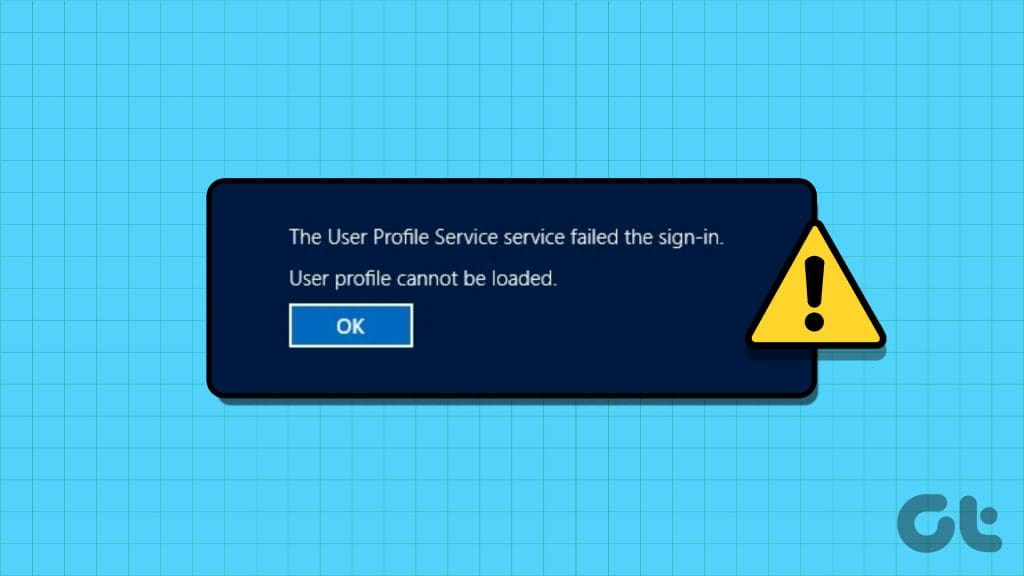
یک حساب کاربری خراب در ویندوز 11 ممکن است ناشی از خطاهای نوشتن دیسک باشد که یکپارچگی سیستم فایل، حملات ویروسی یا قطع برق را به خطر می اندازد..گاهی اوقات، ممکن است مربوط به سخت افزار باشد، به عناصری مانند هارد دیسک بد یا ماژول رم معیوب مرتبط باشد..در این راهنما، ما تمام راه حل های اثبات شده را به شما نشان می دهیم و به شما کمک می کنیم پروفایل ویندوز خود را تعمیر یا بازسازی کنید.
در حالی که راه اندازی مجدد کامپیوتر شما ممکن است بسیار ابتدایی به نظر برسد، اما در برخی موارد بسیار موثر است و باید نقطه شروع شما برای تعمیر نمایه کاربر خراب باشد.. هنگامی که کامپیوتر خود را دوباره راه اندازی می کنید ، ویندوز مجبور به بارگیری مجدد نمایه کاربر می شود.اگر خرابی خفیف باشد یا توسط خطاها یا اشکالات موقتی ایجاد شود یا اگر تداخل با فایل های موقت یا حافظه پنهان باعث ایجاد خطا شود، این کار خرابی را برطرف می کند..اگر خرابی پس از راهاندازی مجدد ادامه یابد، احتمالاً بر فایلهای نمایه اصلی تأثیر میگذارد، و باید سایر رفع های زیر را امتحان کنید.. کاربرخراب ویندوز11
ویندوز 11 با چند ابزار تعمیر داخلی همراه است.ابزارهای DISM و SFC نمونه هایی هستند که می توانند برای رفع یک نمایه کاربر خراب در ویندوز 11 ضروری باشند..هنگامی که هر یک از این ابزارها را اجرا می کنید، آنها فایل ها را روی رایانه شما به طور کامل اسکن می کنند، از جمله فایل های مرتبط با نمایه شما، مانند نمایه.DISM بر تعمیر تصویر ویندوز تمرکز می کند، در حالی که SFC فایل های سیستمی از دست رفته یا خراب را هدف قرار می دهد..در اینجا نحوه استفاده از این ابزارها آورده شده است. مرحله 1: میانبر صفحه کلید Windows R را فشار دهید تا گفتگوی Run باز شود. مرحله 2: cmd را در کادر تایپ کنید و Ctrl Shift Enter میانبر صفحه کلید را بزنید تا Command Prompt با امتیازات مدیریتی راه اندازی شود..
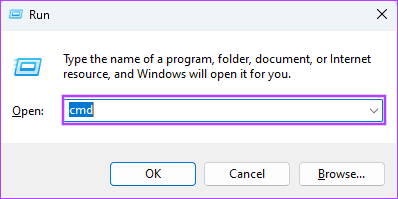
مرحله 3: اسکن برای فساد تصویر با استفاده از دستور زیر:
مرحله 4: در مرحله بعد، دستور زیر را اجرا کنید تا فایل های خراب به حالت اولیه بازگردند.
مرحله 5: دستور زیر را تایپ کرده و Enter را بزنید:
پس از آن کامپیوتر خود را مجددا راه اندازی کنید تا تغییرات اعمال شود.
اگر اجرای اسکن DISM و SFC برای رفع یک نمایه کاربر خراب در ویندوز 11 کافی نیست، باید ایجاد یک کاربر جدید را در نظر بگیرید..در حالی که دسترسی به تنظیمات و تنظیمات قدیمی خود را از دست خواهید داد، این راه حل همیشه کار می کند مگر اینکه مشکل اساسی در نصب ویندوز شما وجود داشته باشد..هنگامی که کاربر جدیدی در ویندوز ایجاد میکنید، سیستم عامل کپی های جدیدی از تمام فایل ها، تنظیمات و برنامه های خاص کاربر تولید میکند..این به طور موثر حساب جدید را از تمام فسادهای موجود جدا می کند.همچنین نباید فایل ها و تنظیمات شخصی خود را از نمایه قدیمی منتقل کنید، زیرا ممکن است نمایه جدید ایجاد شده را خراب کنند. کاربرخراب ویندوز11
رجیستری ویندوز 11 یک پایگاه داده سلسله مراتبی از تنظیمات و پیکربندی ها است که برخی از آنها مربوط به پروفایل های کاربر در رایانه است..ممکن است برای تعمیر نمایه کاربر خراب استفاده شود.برای انجام این اصلاح، باید برخی از تنظیمات را مانند شکل زیر به کلیدهای رجیستری ProfileList تغییر دهیم. مرحله 1: میانبر صفحه کلید Windows R را فشار دهید تا پنجره Run باز شود، regedit را تایپ کنید و Enter را بزنید تا ویرایشگر رجیستری اجرا شود..
مرحله 2: به مسیر زیر بروید:
مرحله 3: کلید مربوط به نمایه کاربر خراب را پیدا کنید.شما می توانید بر روی هر یک از کلیدهای موجود در پوشه Profilelist در Siderbar سمت چپ کلیک کرده و مسیر نام کاربری را مشاهده کنید که در ستون داده ProfileImagePath نشان داده شده است.
مرحله 4: روی State DWORD برای نمایه خود دوبار کلیک کنید، سپس داده های مقدار را به 0 تغییر دهید و روی Enter کلیک کنید..
مرحله 5: مرحله 4 را برای RefCount DWORD تکرار کنید.اگر این DWORD در دسترس نیست، با کلیک راست بر روی یک فاصله در سمت راست، روی NEW، سپس DWORD (32 بیتی) Value، و نامگذاری RefCount آن را ایجاد کنید..
مرحله 6: کامپیوتر را مجددا راه اندازی کنید.
وقتی در ویندوز 11 نمایه کاربری بد یا خراب دارید، میتوانید از رسانه نصب ویندوز 11 استفاده کنید..اگر انجام دهید.می توانید ویندوز 11 را بازنشانی کنید و از دستگاه USB قابل بوت ویندوز 11 بوت کنید.ما مراحل زیر را به شما نشان می دهیم. کاربرخراب ویندوز11 مرحله 1:دکمه روشن/خاموش را فشار دهید و مکرراً روی رایانه خود ضربه بزنید. مرحله 2: با استفاده از کلیدهای جهت دار، درایو USB را دستگاه بوت اصلی خود قرار دهید.سپس Enter را بزنید تا بوت شدن ادامه یابد.
مرحله 3 تنظیمات زبان و زمان مورد نظر خود را در پنجره تنظیمات انتخاب کنید و روی Next کلیک کنید.
مرحله 4: کلیک کنید.
مرحله 5: روی گزینه Troubleshoot کلیک کنید، سپس در پنجره های بعدی، روی Reset this PC کلیک کنید.
مرحله 6: انتخاب کنید.
مرحله 7: برای تکمیل مراحل، دستورات روی صفحه را دنبال کنید.
با راهحلهایی که در این راهنما بررسی کردیم، باید با موفقیتایل هر گونه پروفایل کاربر خراب را در دستگاه ویندوز 11 خود حذف کرده باشید..در نهایت، پس از رفع این مشکل، باید کامپیوتر خود را با امنیت بدافزار بلادرنگ ایمن کنید، زیرا ویروس ها ممکن است باعث خرابی سیستم عامل شوند.. کاربرخراب ویندوز11